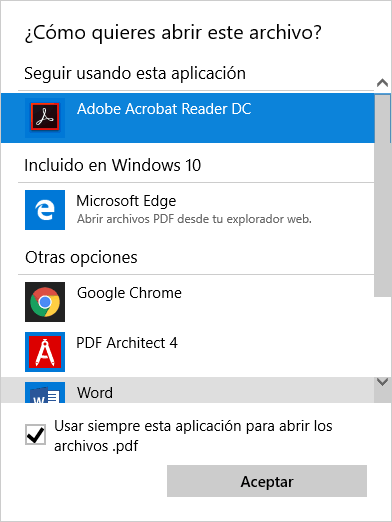Problema y error abrir PDF con Windows 10
Iniciado por
Nello
, ene 25 2016 18:04
Solución elegida por el autor
Iniciado por
Pablo Santos
, 15 mayo 2018 - 15:36
Hola, para poner Adobe Reader PDF como programa por defecto para abrir archivos .pdf en Windows 10sigue estos pasos:
- Ponte encima de cualquier archivo .pdf y pulsa botón derecho encima.
- Verás que te aparece la imagen siguiente donde debes elegir o buscar el programa que quieres siempre sea por defecto el que abra este tipo de archivos.
- Lo seleccionas y marcas la casilla: "Usar siempre esta aplicación para abrir los archivos .pdf"
Con eso ya lo tendrás listo para poder abrir con Adobe reader pdf todos los archivos .pdf por defecto de forma predeterminada.
Ver solución completa
Pulsa corazón para recibir avisos de nuevas Respuestas
Nello
AUTOR PREGUNTA
#1
Publicado 25 enero 2016 - 18:04
Hola chicos, tengo un problema con Windows 10, estoy usando el navegador Edge (el nuevo Internet Explorer) y el tema es que quiero abrirlos con el Adobe Reader, pero me aparece con otro, que imagino será algo que viene integrado pero no va bien.
¿Como puedo abrirlos por defecto con Adobre Reader?
gracias de antemano.
Esto también te interesa!
Javx Lagar
#2
Publicado 23 mayo 2016 - 22:41
Puedes buscar un PDF en tu equipo, das clic derecho y eliges, "abrir con", luego vas a la ultima opcion que dice "elegir el programa" y ahi en la ventanita que abre seleccionas "acrobat reader" y marcas la opcion abajo que dice que quede como predeterminado ese que elegiste.
Cualquier cosa me dices...
Suerte!
Nico
#3
Publicado 15 mayo 2018 - 15:28
Mira en esta pregunta hay una respuesta que dice que puedes abrir archivos PDF por defecto eligiendo la extension PDF y seleccionando el programa Adobe Reader que es el necesario para que se abra este tipo de archivos.
https://www.solvetic...-en-windows-10/
Respuesta de
Nico
Cuenta Std
46
Pablo Santos
#4
Publicado
15 mayo 2018 - 15:36
Hola, para poner Adobe Reader PDF como programa por defecto para abrir archivos .pdf en Windows 10sigue estos pasos:
- Ponte encima de cualquier archivo .pdf y pulsa botón derecho encima.
- Verás que te aparece la imagen siguiente donde debes elegir o buscar el programa que quieres siempre sea por defecto el que abra este tipo de archivos.
![abrir-pdf-con-adobe-reader-por-defecto-windows-10.png]()
- Lo seleccionas y marcas la casilla: "Usar siempre esta aplicación para abrir los archivos .pdf"
Con eso ya lo tendrás listo para poder abrir con Adobe reader pdf todos los archivos .pdf por defecto de forma predeterminada.
Nello
AUTOR PREGUNTA
#5
Publicado 15 mayo 2018 - 15:38
Me ha llegado el correo de respuesta y la verdad que está muy bien respondida, ya fue solucionado pero lo dejo marcado para los que tengan este tipo de error al abrir archivos pdf que asi se soluciona para elegir el programa que siempre debe abrir los archivos pdf.